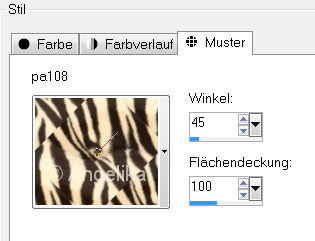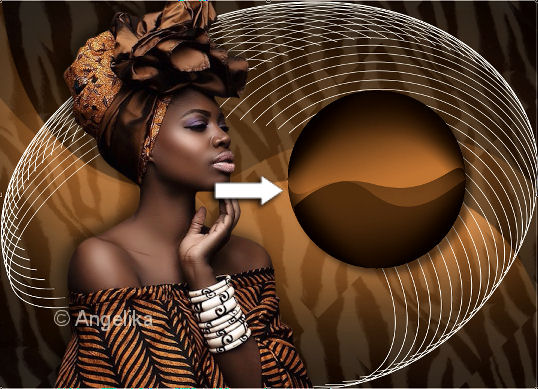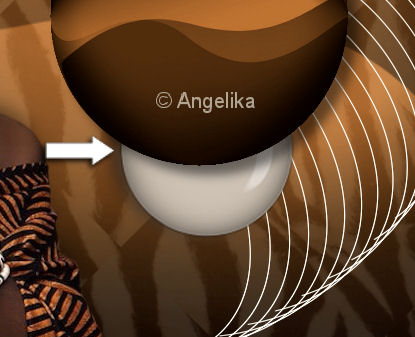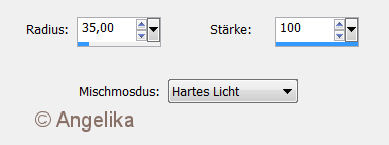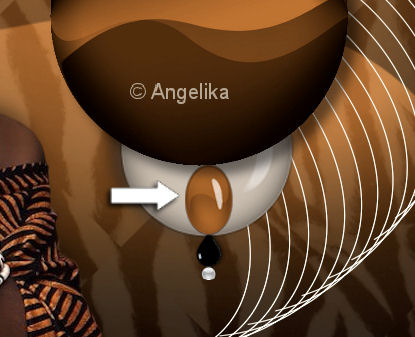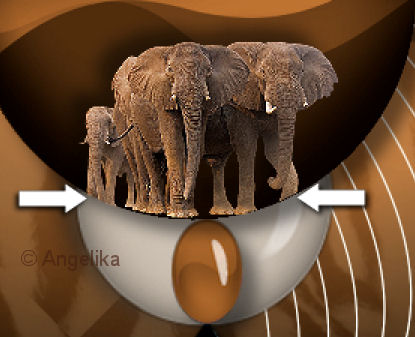|
Sands of Africa
Thank you Barbara / ArasImages
Entpacke das Material in einen Ordner deiner Wahl kopiere deine Tuben und schließe die Originalen. Vielen Dank an @nn, Yvonne und an www.K @ rine-dreams @ 123.fr für die schönen Tuben. danke auch an Narah für ihre schöne Maske.
In diesem Tut sind verwendet worden: Filters / Plugins: Dragonfly / Sinedots II. und einige PSP/ Effekte für dieses Tutorial.
Vorbereitung: Kopiere die Schriftart AphroditePro in den Windows Fonts Ordner Kopiere das: Muster: pa108.jpg in deinen Muster Ordner
Ok, fangen wir an:
01) stell deine VGF
auf: #451e0e
stelle deine HGF auf: #fef9ec 02) Datei / Neu / 900 x 650 px / transparent Auswahl / Alles auswählen
03) öffne die Maske: Narah_mask_0451.jpg_recolored Bearbeiten / Kopieren Bearbeiten / Einfügen in eine Auswahl Auswahl aufheben
04) Ebenen / Neue Rasterebene gehe in die Materialeigenschaften / Muster
und suche dir das
pa108: fülle die Neue Ebene damit stelle die Deckfähigkeit auf 14
05) Ebenen / Neue Rasterebene Effekte / Plugins / Dragonfly / Sinedots II. Klicke zuerst auf öffnen und wenn die Box von .cfg-Dateien angezeigt wird, finde CF-Sinedots.cfg und klicke darauf. Dann klicke auf den Dropdown-Pfeil und suche CF-Shell in dem Material Ordner. Klick es an. Vergewissere Dich, dass die Farbe auf # fef9ec eingestellt ist.
Klicke dann auf OK:
06) öffne das Tube: K@rine_dreams_Lady_Africa_3574_Septembre_2016.pspimage Bearbeiten / Kopieren Bearbeiten / Einfügen als neue Ebene
Effekte / 3D Effekte / Schlagschatten:
verschiebe das Tube wie ich:
07) aktiviere die untere Ebene Ebenen / Duplizieren Ebenen / Anordnen / Nach oben verschieben
08)
Effekte / Geometrieeffekte / Kreis: Bild / Größe ändern 46% / Größe alle Ebenen nicht aktiviert Bild / Horizontal spiegeln
verschiebe die Kugel wie ich:
Effekte / 3D Effekte / Schlagschatten:
09) öffne das Tube: Button.Png Bearbeiten / Kopieren Bearbeiten / Einfügen als neue Ebene verschiebe die weiße Kugel wie ich:
Anpassen / Schärfe /
Hochpass-Schärfen:
10) öffne das Tube: Beads.Png Bearbeiten / Kopieren Bearbeiten / Einfügen als neue Ebene verschiebe es wie ich: Effekte / 3D Effekte / Schlagschatten:
11) aktiviere die Obere Ebene öffne das Tube: @nn_161007_dieren_233_olifanten_tdstudio_small.pspimage Bearbeiten / Kopieren Bearbeiten / Einfügen als neue Ebene
12) Bild / Größe ändern 35% / Größe alle Ebenen nicht aktiviert
Effekte / 3D Effekte / Schlagschatten: Anpassen / Schärfe / Scharfzeichnen
verschiebe es wie ich:
13) aktiviere dein Löschwerkzeug (X) radiere damit die überstehenden Füße der Elefanten weg
wie ich:
14) öffne das Tube: Yvonne_bloem_11_21_oktober_2008.pspimage Bearbeiten / Kopieren Bearbeiten / Einfügen als neue Ebene Bild / Größe ändern 40% / Größe alle Ebenen nicht aktiviert Effekte / 3D Effekte / Schlagschatten: verschiebe es wie ich: Anpassen / Schärfe / Scharfzeichnen
15) aktiviere dein Textwerkzeug (T): schreibe mit dieser Einstellung das Wort (Sands) in Rasterebene umwandeln und (Africa) in Rasterebene umwandeln (of) schreibe mit der Größe 36 in Rasterebene umwandeln
verschiebe den Text wie ich:
16) Bild / Rand hinzufügen / 36 px / Farbe: #fef9ec aktiviere deinen Zauberstab klicke damit in den 36 px Rand
Effekte /
Textureffekte /
Jalousie: Effekte / Kanteneffekte / Nachzeichnen
17) Auswahl / Umkehren
Effekte / 3D Effekte
/ Schlagschatten: Auswahl aufheben
18) Bild / Rand hinzufügen / 5 px / Farbe:#451e0e Bild / Rand hinzufügen / 3 px / Farbe:#fef9ec füge dein Wasserzeichen & Namen hinzu Ebenen / Zusammenfassen / Sichtbare zusammenfassen Datei / Exportieren / JPG Herzlichen Glückwunsch du hast es geschafft Vielen Dank für"s testen
Wenn Du dieses Tutorialbild für Briefpapier oder auf Deiner Webseite setzt, währe aus Respekt vor meiner Arbeit ein Link zu mir ArasImages besonders geschätzt. Danke Testbild Angelika: wen du Fragen hast schreibe mir Hier
http://www.arasimages.com/index.html
|